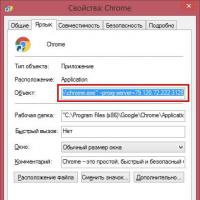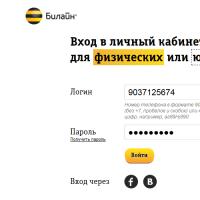Proxy server - čo to je? Čo je proxy, prečo je potrebný a ako ho používať.
Treba poznamenať, že týmto spôsobom môžete nakonfigurovať prehliadač Google Chrome (Opera) na relatívne anonymné prehliadanie internetu cez akýkoľvek dostupný proxy server v ktorejkoľvek krajine, či už je to USA alebo Nemecko (Kanada alebo Francúzsko). Stačí mať po ruke zoznam verejných proxy serverov danej krajiny.
Prečo možno budete potrebovať prístup na internet cez proxy (proxy server, proxy)?
- Napríklad, ak chcete získať Kaspersky Free do Bieloruska z oficiálnej webovej stránky Kaspersky Lab;
- Ak chcete skryť svoju polohu pred niektorými internetovými službami;
- poskytnúť určitú úroveň anonymity na internete.
Najjednoduchším, najrýchlejším a najpohodlnejším spôsobom prístupu na internet prostredníctvom servera proxy je prístup do prehliadača Google Chrome, ktorý je nakonfigurovaný špeciálnym spôsobom.
Pokyny na nastavenie sú veľmi jednoduché
- Vytvorte si ďalšiu skratku pre svoj obľúbený prehliadač Google Chrome na pracovnej ploche;
- Kliknite pravým tlačidlom myši na vytvorenú skratku a v zobrazenej kontextovej ponuke vyberte položku Vlastnosti;
- V záložke Skratka nájdeme okno Objekt. Malo by to (niekedy sú tam už pridané niektoré parametre spustenia) vyzerať takto: „C:\Program Files (x86)\Google\Chrome\Application\chrome.exe“. Tu je tiež potrebné zadať konfiguráciu pre spustenie prehliadača pomocou proxy servera. K tomu budete potrebovať pracovné proxy – zoznamy fungujúcich proxy nájdete na internete. Nižšie ponúkame jeden z nich.
Ak teda chcete použiť server proxy, pridajte do riadku „C:\Program Files (x86)\Google\Chrome\Application\chrome.exe“ nasledujúci obsah:
--proxy-server=79.120.72.222:3128 .
V dôsledku našich akcií by cesta k objektu v skratke Google Chrome mala vyzerať takto:
"C:\Program Files (x86)\Google\Chrome\Application\chrome.exe" --proxy-server=79.120.72.222:3128

Teraz, keď spustíte takúto skratku pre Google Chrome, prehliadač bude pristupovať na internet cez Rusko, alebo skôr server, ktorý má IP adresu 79.120.72.222 a operačný port 3128.
Pred našimi krokmi na zmenu adresy IP: 
po: 
Tento anonymný spôsob prístupu na internet sa bude vzťahovať iba na prístup na internet prostredníctvom kópie prehliadača spusteného prostredníctvom tejto skratky.
Vaša stará skratka pre Google Chrome zároveň zabezpečí surfovanie po internete so starými parametrami. Ak chcete prejsť na iný proxy server, stačí zatvoriť už spustený prehliadač (so starými parametrami) a spustiť ho s novými parametrami pre konkrétnu úlohu.
Výsledkom bolo niečo podobné ako svetoznámy projekt https://www.torproject.org. Rozdiel je v tom, že TOR používa open source, „radí“ v oblasti bezpečnosti, má na palube klienta rýchleho zasielania správ, funguje oveľa pomalšie a automaticky sa pripája k proxy, čo z neho robí pokročilejší nástroj z hľadiska zachovania súkromia (t. j. zákaz zhromažďovania , uchovávanie, používanie a šírenie informácií o súkromnom živote človeka bez jeho súhlasu), ale naša metóda je rýchla a pohodlná, hoci stráca na TOR v zachovaní anonymity.
Týmto spôsobom môžete pristupovať k sieti cez proxy servery iných krajín. Zároveň môžete mať nakonfigurované veľké množstvo skratiek prehliadača Google Chrome pre rôzne servery proxy – Rusko, Nemecko, Francúzsko, Kongo), rýchlo prepínať medzi krajinami a cítiť sa lepšie ako nástroje fóra (napríklad bieloruské fórum TUT.BY) spozná vás ako osobu nachádzajúcu sa ďaleko za hranicami vlasti.
Ľudia, ktorí už niekoľko rokov využívajú služby poskytovateľov internetu, už zrejme vedia, čo je proxy server. Tento článok bude s najväčšou pravdepodobnosťou odporúčaný pre začiatočníkov, hoci niektorí skúsení používatelia internetu odtiaľto získajú zaujímavé informácie. Takže, čo je proxy server a prečo je potrebný? Proxy server je prostredný (z anglického proxy - „autorizovaný“) server medzi vaším počítačom a webovým zdrojom. To znamená, že pri použití proxy prejde požiadavka z vášho počítača na požadovanú webovú stránku najskôr na proxy server, odkiaľ po spracovaní prejde na požadovaný webový server.
Odpoveď z webového servera bude teda smerovať najskôr na server proxy a odtiaľ do vášho počítača. Ale prečo tak komplikovať schému? Na túto otázku existuje niekoľko odpovedí: - používanie proxy vám umožňuje urýchliť prístup k niektorým zdrojom (ak je výkonný proxy server pripojený k vysokorýchlostným komunikačným kanálom); - Prístup na internet pomocou proxy servery pomáha zvyšovať anonymitu pobytu na internete (manipuláciou s IP adresou); - ak máte zakázaný akýkoľvek zdroj a potrebujete sa tam dostať, manipuláciou s IP adresou môžete tento zákaz obísť a ísť napríklad do fóra; - používanie proxy vám umožňuje riadiť prevádzku v podnikových sieťach, to znamená, že niektorých používateľov môžete pustiť priamo, niektorých cez proxy atď., čo umožňuje odľahčiť komunikačné kanály.
V zásade existujú aj iné spôsoby použitia proxy, ale takmer všetky možné úlohy pre väčšinu používateľov možno vyriešiť pomocou vyššie uvedených odpovedí. Teraz sa pozrime na to, ako vám proxy umožňuje urýchliť prístup k zdroju. Napríklad z Moskvy do Berlína sa musíte dostať čo najrýchlejšie. Je tu možnosť cestovať vlakom práve teraz, alebo letieť lietadlom na druhý deň. Chápete, že čakaním do nasledujúceho dňa sa budete môcť rýchlo dostať do hlavného mesta Nemecka, pretože oneskorenie odchodu bude kompenzované oveľa vyššou rýchlosťou lietadla ako vlaku -Berlínska schéma, ak sa uskutoční okamžite, stráca rýchlosť v porovnaní so schémou „Moskva – letisko – Berlín“. V našom prípade je schéma „Moskva – letisko – Berlín“ schéma na prácu cez proxy, kde Moskva je počítač používateľa, letisko je proxy server, Berlín je požadovaná webová stránka. Pokúsme sa vysvetliť podstatu manipulácií s IP pomocou tohto príkladu, ktorý je mimochodom v poslednej dobe relevantný:
Ste novinár a potrebujete sa dostať do vojnovej zóny (krajina C), aby ste mohli urobiť zaujímavú reportáž, ale ak pochádzate z vašej domovskej krajiny (krajina A), budete oficiálne obmedzení a možno nebudete môcť vytvoriť zaujímavý a komplexný príbeh. Potom letíte do krajiny B (susedná krajina C), odkiaľ sa pod maskou turistu dostanete do krajiny C. Teda v schéme “krajina A - krajina B - krajina C”, v druhom bode dôjde k zámene, počas ktorej ste zo skúseného novinára Premeníte sa na strateného turistu. Rovnakým spôsobom zmení vašu IP adresu, čo spôsobí, že webový server si bude myslieť, že ste na inom mieste. Je pravda, že väčšina serverov proxy uchováva protokoly pripojení, čo vám umožňuje obnoviť spätný reťazec, ak sa niečo stane. To znamená, že v našom príklade s novinárom, ak ho budú chcieť skontrolovať, budú môcť zistiť, že sem prišiel s vízom z krajiny B, kam priletel z krajiny A, jednoducho kontrolou jeho dokladov (ak napr. samozrejme, vzal ich so sebou).
Musíte pochopiť, že ak sa dopustíte nejakého nezákonného konania na internete, môžete byť nájdení, aj keď nie vždy okamžite, pretože keď niečo robíte na internete, zanechávate stopy vo forme protokolov proxy servera na serveri poskytovateľa, atď. Väčšina serverov proxy však nezmení IP (tieto servery sa tiež nazývajú transparentné), ale jednoducho umožňujú ukladanie údajov do vyrovnávacej pamäte, to znamená na urýchlenie prístupu k zdrojom v dôsledku skutočnosti, že časť obsahu sa sťahuje na medzičlánok. server. V zásade možno všetky výhody používania proxy servera posúdiť pomocou služieb webovej stránky proxy služby, kde máte možnosť mať obrovský výber z viac ako 4 tisíc proxy serverov, ktoré sa vyznačujú vysokou rýchlosťou a spoľahlivosťou.
Internet v lokálnej sieti akejkoľvek organizácie je dvojsečná zbraň: ako sa hovorí, chcete to a nechcete to. Na jednej strane je v súčasnosti takmer nemožné pracovať bez „spojenia s vonkajším svetom“ a na globálnej sieti je množstvo užitočných informácií, na druhej strane pripojenie do kancelárskej internetovej siete výrazne znižuje jej informačnú bezpečnosť a neopatrní zamestnanci okamžite nevyužijú výhodu „zadarmo“.
Preto rozhodnutie o zahrnutí proxy servera do podnikovej lokálnej siete zostáva jediným správnym a najúspornejším rozhodnutím - bude pôsobiť ako druh zabezpečenia na ceste ku globálnemu informačnému webu.
Prax ukázala, že bezplatné proxy sú veľmi pomalé a na takéto účely nie sú vhodné. Preto sme sa rozhodli kúpiť pár elitných proxy serverov, kde je rýchlosť internetového kanála 100 Mbit/s.
A v tomto článku sa pozrieme na nastavenia proxy servera na počítači s operačným systémom Windows 7 a tiež sa dotkneme otázky, ako sa pripojiť k internetu cez lokálny sieťový proxy server.
Okamžite si urobme rezerváciu, že hovoríme o inštalácii servera proxy sami a používanie všetkých druhov softvéru na tieto účely je témou samostatného, veľmi informatívneho článku.
Prečo potrebujete proxy server?
Najprv sa stručne pozrime na to, ako funguje proxy server a prečo je toto zariadenie potrebné v jednoduchej lokálnej sieti
Proxy server je teda súbor softvéru, ktorý reguluje nastavenia prístupu k externým zdrojom (vo všeobecnom prípade ku globálnemu internetu).
Proxy server v podstate označuje, že jedno z jeho sieťových pripojení je externé a druhé interné.
Zároveň pri internom pripojení prideľuje určité prístupové pravidlá externému pripojeniu.
Pre kanceláriu je dôležitá aj spätná funkcia proxy servera: zabrániť príliš zvedavým hackerom z „vonkajšieho sveta“ (z rozsiahlych oblastí internetu) v prístupe k informáciám uloženým v lokálnej sieti.
Ako používať proxy server?
Použitie proxy servera je dostupné pre statické IP adresy (t. j. manuálne zadané v nastaveniach sieťovej karty) z vybraného rozsahu.
Ak má teda externá sieť adresu 192.168.X.X, vnútorná sieť by sa s ňou v adresovaní nemala prekrývať (napríklad 172.16.X.X).
Nastavenia koncových zariadení sa nastavujú z príslušného rozsahu: teda 172.16.0.16 alebo 172.16.230.175 - hlavné je, aby sa prvé dva páry číslic zhodovali (pri použití masky siete 255.255.0.0).
Ako nastaviť adresu proxy servera?
Je lepšie okamžite určiť, aká bude IP adresa vášho proxy servera (zvyčajne sa používa 172.16.0.1).
Tu je potrebné poznamenať, že adresa koncového zariadenia aj adresa samotného servera závisia od zvolenej masky siete.
Takže maska 255.255.255.0 vám poskytne iba 256 adries typu 172.16.0.X, maska 255.255.0.0 už poskytuje 65536 adries typu 172.16.X.X a maska 255.0.0.0 7216,7 adries A adresa proxy servera môže byť ľubovoľná z vybraného rozsahu.
Ako nastaviť proxy server?
Okamžite si urobme výhradu, že používanie všetkých druhov programov vyvinutých pre rodinu MS Windows, ktoré čiastočne alebo úplne vykonávajú funkcie servera, nie je najlepším riešením pre kanceláriu. V ideálnom prípade je server samostatný počítač a výlučne na systéme Unix.
Tu sa však pozrieme na „klasickú“ možnosť: nastavenie proxy servera na základe štandardných funkcií systému Windows.
Ak teda chcete do počítača nainštalovať lokálny proxy server (všetky parametre sa berú do úvahy pre Windows 7):
1. Prejdite na: „Štart“ -> „Ovládací panel“ -> „Centrum sietí a zdieľania“ ->

2. V zobrazenom zozname vyberte skratku internetového pripojenia, kliknite na ňu raz pravým tlačidlom myši a vyberte položku „Vlastnosti“

3. Tu na karte „Prístup“:
Začiarknite políčko vedľa položky „Povoliť ostatným používateľom siete používať internetové pripojenie tohto počítača“.
- Ďalej sa môže zobraziť systémové varovanie, že sa zmenia nastavenia - potvrďte túto akciu;

4. Na karte „Sieť“ vyberte „Internet Protocol Version 4 (TCP/IP)“ a kliknite na tlačidlo „Vlastnosti“
- - Vyberte možnosť „Použiť nasledujúcu adresu IP“;
- - Zadajte IP adresu proxy servera;
- - Zadajte vybranú masku siete;
- - Nechajte pole „Predvolená brána“ prázdne;
- - Kliknite na „OK“ a znova na „OK“.

V tomto bode sú dokončené minimálne nastavenia proxy servera, potom môžete v prípade potreby samostatne nastaviť autorizáciu (prihlasovacie meno/heslo), filtrovanie obsahu, sledovanie používania atď. (ide o doplnkový softvér).
Ako sa pripojiť k proxy serveru?
Po nastavení samotného servera musíte nakonfigurovať aj pripojenie k nemu na všetkých počítačoch v lokálnej sieti.
Ak sa chcete prihlásiť na server proxy na počítači so systémom Windows 7:
1. Prejdite na: „Štart“ -> „Ovládací panel“ -> „Centrum sietí a zdieľania“ -> „Zmeniť nastavenia adaptéra“.
2. V zobrazenom zozname vyberte svoje pripojenie, kliknite naň pravým tlačidlom myši a vyberte „Vlastnosti“:
Na karte Sieť vyberte Internetový protokol verzie 4 (TCP/IP) a kliknite na tlačidlo Vlastnosti.
- Vyberte možnosť „Použiť nasledujúcu adresu IP“.
- Zadajte IP adresu tohto počítača z vybraného rozsahu.
- Zadajte vybranú masku siete
- Do poľa „Predvolená brána“ zadajte IP adresu nášho proxy servera

Kliknite na „OK“ a znova na „OK“.
3. Prejdite do nastavení prehliadača.

Tu je potrebné nastaviť nasledujúce údaje:
Prejdite na: „Pripojenia“ -> „Nastavenia siete“ -> „Použiť proxy server pre lokálne pripojenia“;
Zadajte adresu vášho proxy servera (nechajte port 80)
Tieto parametre môžete nastaviť aj prostredníctvom ovládacieho panela systému Windows 7:

Nedá sa pripojiť k proxy serveru: čo robiť?
Pri pripájaní cez proxy server sa často vyskytne chyba pripojenia (server odmietne prijať pripojenie).
Dôvod spočíva spravidla buď v samotnej komunikačnej linke alebo v nainštalovaných nastaveniach.
Príkaz „ping“ vám pomôže skontrolovať spojenie so serverom na fyzickej úrovni. Ak je linka v poriadku, reštartujte server (stále na MS Windows) a skontrolujte nastavenia samotného servera aj klienta.
Keď normálne používate internet, vaše zariadenie sa pripojí priamo k aplikačným a webovým serverom. Výsledkom je, že tieto servery rozpoznávajú vašu polohu, polohu a ďalšie údaje, čo znamená, že stratíte anonymitu na internete. Okrem toho vám môžu vlastníci aplikácií a stránok alebo poskytovateľ zablokovať prístup k serverom.
Našťastie namiesto priameho pripojenia môžete použiť proxy - sprostredkovateľský server, ktorý zabezpečuje výmenu údajov medzi zariadením a servermi internetových zdrojov. Maskuje vaše údaje od vlastníkov aplikácií a webových stránok, ktoré navštevujete, a bráni im v blokovaní pomocou adresy IP. Okrem toho vám nepriame pripojenie umožňuje obísť bloky uložené samotným poskytovateľom.
Proxy servery poskytujú na internete iba relatívnu anonymitu.
So špeciálnym vybavením a zručnosťami vás budú môcť záujemcovia sledovať. Pomocou servera proxy však môžete pristupovať k mnohým blokovaným stránkam a skryť pred nimi svoju IP.
Ako sa proxy líši od VPN?
Obe technológie pomáhajú obchádzať a chrániť súkromie používateľov. Z technického hľadiska je však pokročilejšia.
Ak vám nevadí inštalácia dodatočného softvéru a ste ochotní zaplatiť viac za vysokú rýchlosť a anonymitu a zároveň chcete čo najviac chrániť prenášané dáta, vyberte si VPN.
Ak potrebujete iba spôsob prístupu k blokovaným stránkam a jednoduchý anonymizátor bez spoľahlivej ochrany údajov, bude stačiť nastavenie proxy. Nevyžadujú špeciálny softvér. Navyše vo väčšine prípadov sú platené proxy lacnejšie ako platené VPN (ak potrebujete kvalitnú službu bez obmedzení, potom v oboch prípadoch budete musieť zaplatiť).
Hlavné typy proxy serverov
- CGI- jednoduché proxy na surfovanie po webe. Na rozdiel od ostatných tento typ nevyžaduje žiadne nastavenia: prejdete na špeciálnu webovú stránku, zadáte požadovanú adresu URL - a proxy otvorí túto adresu v prehliadači. Zároveň CGI často zobrazuje stránky nesprávne a funguje iba v rámci otvorenej karty, čo nie je vždy vhodné.
- HTTP- proxy určené na prácu s protokolom prenosu hypertextu. Jednoducho povedané, sú vhodné na plnohodnotné prehliadanie webových stránok. Ak takýto proxy povolíte v nastaveniach operačného systému, bude aktívny pre všetky prehliadače naraz, kým ho nezakážete.
- SHTTP- proxy s podporou šifrovania SSL. Od predchádzajúceho typu sa líšia tým, že umožňujú prezerať zabezpečené stránky (ich adresy začínajú https).
- PONOŽKY4, PONOŽKY5- podpora ďalších protokolov prenosu údajov. Môže byť potrebné, ak chcete nastaviť proxy nielen pre prehliadač, ale aj .
CGI proxy sú k dispozícii zadarmo na stránkach ako Hidester, Hide.me, ProxySite. Ako je uvedené vyššie, nebudete potrebovať žiadne nastavenia.
Ak však chcete použiť akýkoľvek iný typ proxy, musí byť najprv priradený k zariadeniu. Ak to chcete urobiť, stačí zistiť IP adresu a port proxy servera a potom zadať tieto údaje do nastavení operačného systému.
Zoznamy proxy s ich adresami a portami nájdete na stránkach ako HideMy.name, FoxTools a FineProxy. Mnoho serverov je dostupných zadarmo, ale niektoré z nich budú pomalé a úplne nefunkčné - buďte na to pripravení. Ak nechcete strácať čas, zaplaťte si za kvalitný a stabilný proxy. Napríklad na rovnakom FineProxy.
Pri výbere proxy zo zoznamu venujte pozornosť parametru „Anonymita“. Čím vyššia je jeho hodnota, tým viac šancí máte skryť svoju skutočnú IP.

Po výbere servera z ľubovoľnej krajiny zo zoznamu skopírujte jeho IP adresu a port. Potom jednoducho vložte tieto údaje podľa jedného z pokynov.

- Otvorte časť „Štart“ → „Nastavenia“ (ikona ozubeného kolieska) → „Sieť a internet“ → „Proxy“.
- Nájdite blok „Manuálne nastavenie servera proxy“ a aktivujte v ňom možnosť „Použiť server proxy manuálne“.
- Zadajte adresu a port a kliknite na „Uložiť“.
- Ak chcete server proxy zakázať, jednoducho deaktivujte možnosť „Použiť server proxy“.

- Prejdite na Ovládací panel a otvorte ponuku Možnosti siete Internet. Alebo použite Win + R, zadajte príkaz Inetcpl.cpl a stlačte Enter.
- V ponuke, ktorá sa otvorí, prejdite na kartu „Pripojenia“ a kliknite na položku „Nastavenia siete“.
- Zaškrtnite možnosť „Použiť proxy server...“.
- Zadajte adresu servera a port a kliknite na tlačidlo OK.
- Ak chcete vypnúť server proxy, zrušte začiarknutie políčka „Použiť server proxy...“.

- Potiahnite nadol ponuku Apple a prejdite na Predvoľby systému → Sieť.
- Zvýraznite aktívne pripojenie a kliknite na Rozšírené.
- Otvorte kartu „Proxy“ a v ľavom paneli skontrolujte jeden alebo viac typov serverov proxy, ktoré chcete použiť.
- Zadajte adresu servera a port pre každý vybraný typ a kliknite na tlačidlo OK.
- Ak chcete zakázať servery proxy, zrušte začiarknutie typov serverov proxy.


Rozhranie Androidu sa na rôznych zariadeniach líši, ale približný postup pre väčšinu z nich bude nasledovný:
- Otvorte nastavenia Wi-Fi a klepnutím na aktívne pripojenie vyvolajte kontextové menu. Možno budete musieť podržať prst nad názvom pripojenia.
- Pomocou kontextovej ponuky otvorte rozšírené nastavenia siete.
- Nájdite položku súvisiacu s proxy serverom a vyberte režim manuálneho nastavenia.
- Zadajte adresu servera a port a potom uložte zmeny.
- Ak chcete zmeny vrátiť späť, znova prejdite do nastavení, nájdite položku súvisiacu s proxy a vypnite ju.


- Otvorte nastavenia Wi-Fi a kliknite na okrúhlu ikonu vedľa aktívneho pripojenia.
- Kliknite na „Nastavenia proxy“ a vyberte „Manuálne“.
- Zadajte adresu servera a port a kliknite na „Uložiť“.
- Ak chcete server proxy vypnúť, znova vyhľadajte položku Nastavenia servera proxy a vyberte možnosť Vypnúť.
S najväčšou pravdepodobnosťou bude server proxy povolený na úrovni operačného systému fungovať iba v prehliadačoch. Ak ho chcete použiť pre inú aplikáciu, vyhľadajte pokyny na nastavenie na internete alebo priamo na oficiálnej webovej stránke programu. Môžete napríklad nakonfigurovať proxy server SOCKS5 na obídenie blokovania telegramov.